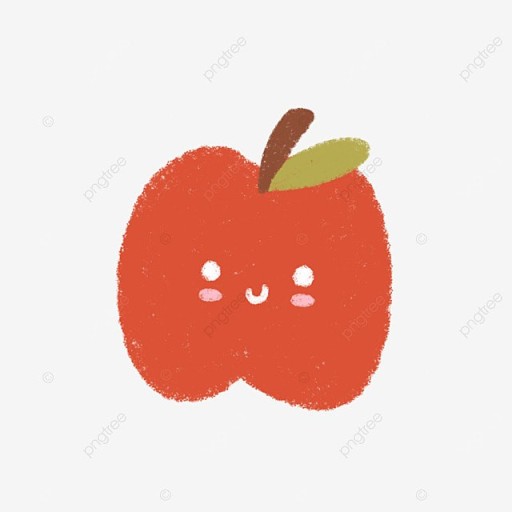1. 유니티 간단 요약
○ 유니티 의 주요 기능
- 프로젝트 관리 : 새로운 프로젝트 생성, 프로젝트 파일 구성 및 관리
- 씬(Scene) 관리 : 게임의 각 장면과 화면을 구성하는 요소
- 에셋(Asset) 관리 : 게임에 필요한 리소스(이미지, 사운드, 모델 등)를 관리
- 컴파일 및 빌드 : 스크립트 코드를 컴파일하여 실행 가능한 게임으로 빌드
- 디버깅 : 코드 실행 중에 오류를 찾고 수정
- 에디터 확장 기능 : 유니티 에디터를 사용자의 요구에 맞게 확장할 수 있는 기능 제공
○ 유니티 구성요소 개념
- 씬(Scene)
- 연극에서 하나의 막과 유사
- 게임의 각 장면 또는 화면을 의미하며, 유니티에서는 씬 단위로 오브젝트들을 로드하고 언로드함
- 유니티에서 게임은 하나 이상의 씬으로 구성되며, 각 씬은 게임의 특정 부분을 담당
- 예를 들어, 메뉴 씬, 게임 플레이 씬, 엔딩 씬 등으로 구성
-
게임 오브젝트(GameObject)
- 씬에 배치되는 모든 요소, 게임의 동작과 상호작용을 담당
- 예를 들어, 캐릭터, NPC, 아이템, 장애물 등이 게임 오브젝트
- 보이는 게임오브젝트도 있지만, 보이지 않고 기능만 수행하는 게임오브젝트도 있음
- 게임 오브젝트는 무조건 트랜스폼을 가지고 있으며, 그 트랜스폼을 통해 부모-자식 관계를 가짐 (그래서 게임오브젝트들의 구조가 계층뷰인 것)
-
컴포넌트(Component)
-
게임오브젝트를 구성하는 부품. 대표적으로 Transform, SpriteRenderer 등
-
각 기능들의 부품들을 붙여서 게임오브젝트를 완성하는 것임
-
유니티 vs 언리얼? 개발 패턴에서도 다르다!
유니티와 언리얼 모두 상속과 컴포넌트를 활용하나, 유니티 엔진은 게임오브젝트의 구성에 컴포넌트를 적극적으로 채용해서, 컴포넌트를 모아 게임오브젝트를 구성하는 요소가 강하고, 언리얼 엔진은 Actor(유니티의 게임오브젝트에 해당) 클래스를 상속받은 다양한 클래스들을 프리셋으로 제공하고 이를 상속해서 활용하는 것이 특징임.
한 줄 요약 : 유니티는 컴포넌트 위주, 언리얼은 상속 위주
-
-
에셋(Asset)
- 일반적으로 말하는 에셋은 이미지, 사운드, 모델 등을 말함
- 정확하게는 코드를 포함하여 게임에 필요한 모든 리소스를 의미
- 프로젝트의 에셋 폴더에 저장되며, 유니티에서 사용 가능한 형식으로 가져와서 게임에 활용
2. 유니티 시작하기
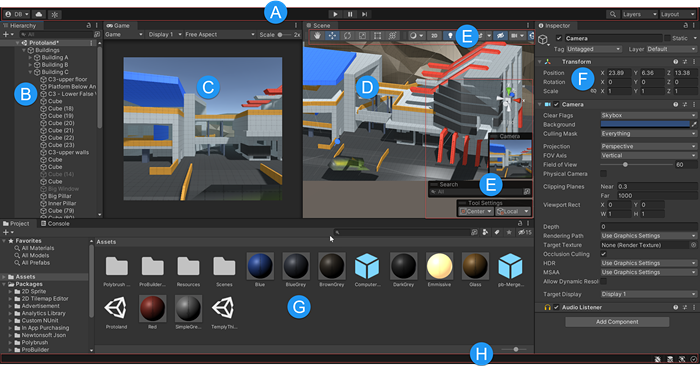
○ 유니티 인터페이스
- Hierarchy 뷰: 현재 씬의 게임 오브젝트 계층 구조 표시 및 편집
- Scene 뷰: 게임 개발자의 관점에서, 현재 씬의 오브젝트들의 배치 등을 관리
- Game 뷰: 게임 플레이어들의 관점의 뷰로, 카메라가 찍은 플레이 화면을 확인
- Inspector 뷰: 선택된 게임 오브젝트의 속성 및 구성 요소 편집
- Project 뷰: 프로젝트의 에셋 표시 및 관리
- Console 뷰: 게임 실행 중의 로그 및 메시지 표시
○ 유니티 조작 배우기
- 마우스 왼쪽 클릭 : 게임오브젝트 선택
- 마우스 오른쪽 클릭 : w,s,a,d,q,e 키로 씬 뷰를 1인칭 이동가능, 드래그시 씬 뷰 회전
- 마우스 스크롤 : 줌 인 & 아웃
- 마우스 스크롤 클릭 : 씬 뷰 이동
- alt + 마우스 왼쪽 드래그 : 씬 뷰 화면 중심 회전
- alt + 마우스 오른쪽 드래그 : 줌 인 & 아웃
- QWERTY로 배우는 오브젝트 조작
- Hand Tool (손 도구, 단축키 : Q) : 씬 뷰를 이동시킴
- Move Tool (이동 도구, 단축키 : W) : 게임오브젝트를 이동시킴
- Rotate Tool (회전 도구, 단축키 : E) : 게임오브젝트를 회전시킴
- Scale Tool (스케일 도구, 단축키 : R) : 게임오브젝트의 스케일을 조절함
- Rect Tool (사각형 도구, 단축키 : T) : 게임오브젝트의 스케일을 사각형 방향으로 조절함
- Transform Tool (좌표변형 도구, 단축키 : Y) : MoveTool, RotateTool, ScaleTool 을 동시에 사용함.